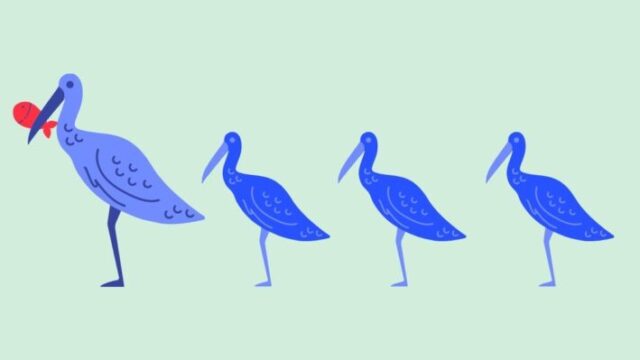こんにちは。とまりです。
今日は、まだCanvaを使い慣れていない方に向けて、
Canvaでできることと、おすすめの使い方
をご紹介したいと思います。
私がネットビジネスを始めてから、
このツールすごい!!
って感激したツールがいくつかあって、そのうちの1つがCanvaです。
今でもお世話になりっぱなしで無くてはならない相棒です^^
この記事を読めば、
Canvaってこんなことも出来るの!
とびっくりしていただけると思います。
記事を読んでぜひ使ってみてください^^
簡単デザインツールCanvaとは?
Canvaとは、
世界中のユーザーが自由にデザインを作成して、
公開することを目的としたオンラインのデザイン公開ツール
です。(公式HPより)
今はSNS全盛期で、
オンライン上でコミュニケーションが展開されることが多くなりましたよね。
山ほど展開される情報の中で、
自分の発信に目を留めてもらうためには、
発信内容はもちろんですが、デザインも非常に重要だと思います。
パッと目に飛び込んでくる情報ってすごく大切ですもんね。
でもデザインするってハードルが高い・・・。
それをデザインが苦手な初心者にも、
取り扱いやすく、お洒落なデザインが簡単に出来るようにしたのが、
Canva
です。
Canvaのすごいポイント3つ

私がCanvaがすごいと思うポイントは3つあります。
- 初心者でも簡単に作成できる
- デザインが豊富でおしゃれ
- 無料で使える範囲が広い
ことです。
お洒落なものを作りたい、でもデザインのいろはが良く分かっていない。
イメージを形にすることが出来ない
そんな初心者でも、素敵なデザインに仕上げることが出来ます。
ほんとすごいツールです!
使ってみたら、そのすごさが絶対に分かるはず。早速始め方をご説明しますね。
Canvaの登録方法

まず、登録をしましょう。
Canvaは無料版の使用でもアカウント作成が必要です。
①右上の登録ボタンをクリックする
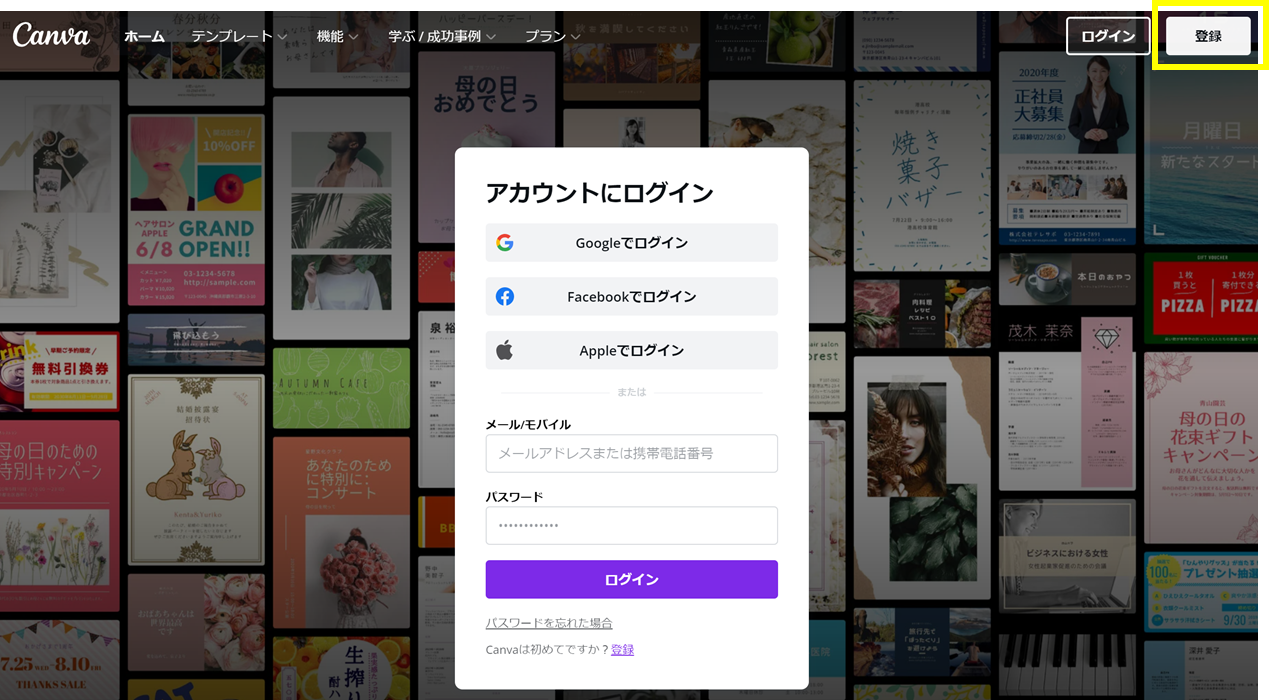
②登録方法を選択する。
Googleアカウント、Facebook、
メールアドレスのいずれかから選択出来ます。
Googleアカウントを使用すると登録が簡単です。
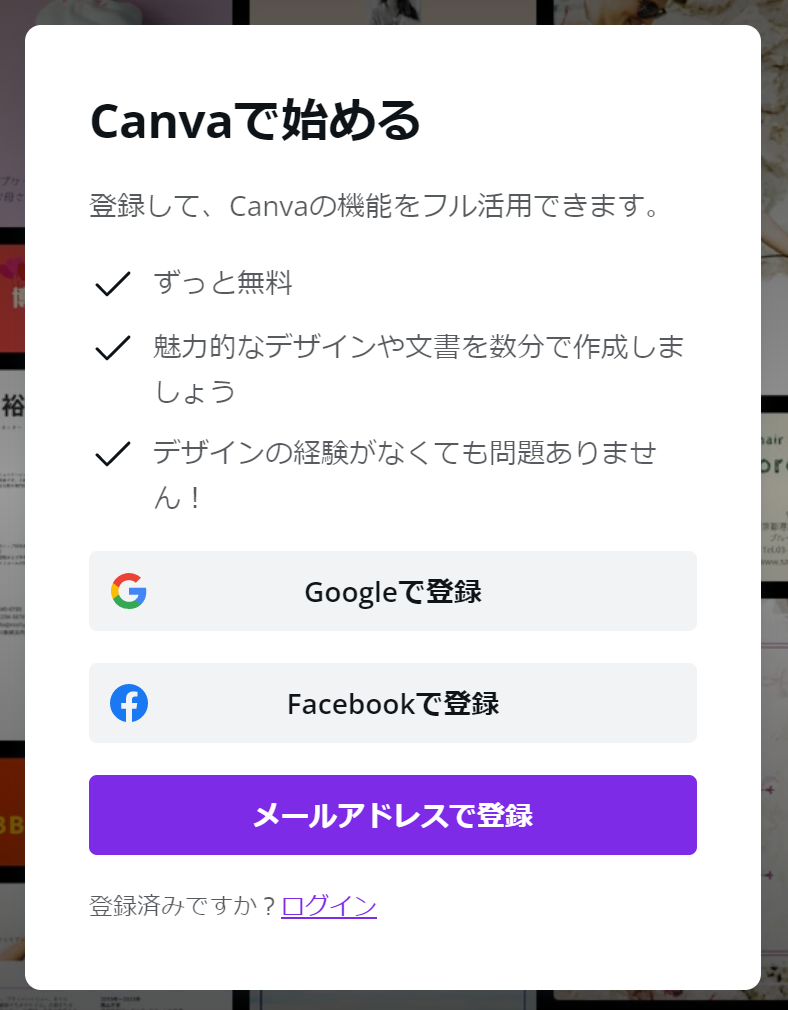
③利用目的を聞かれるポップアップが出るので、
自分の利用目的に合ったものを選択してください。
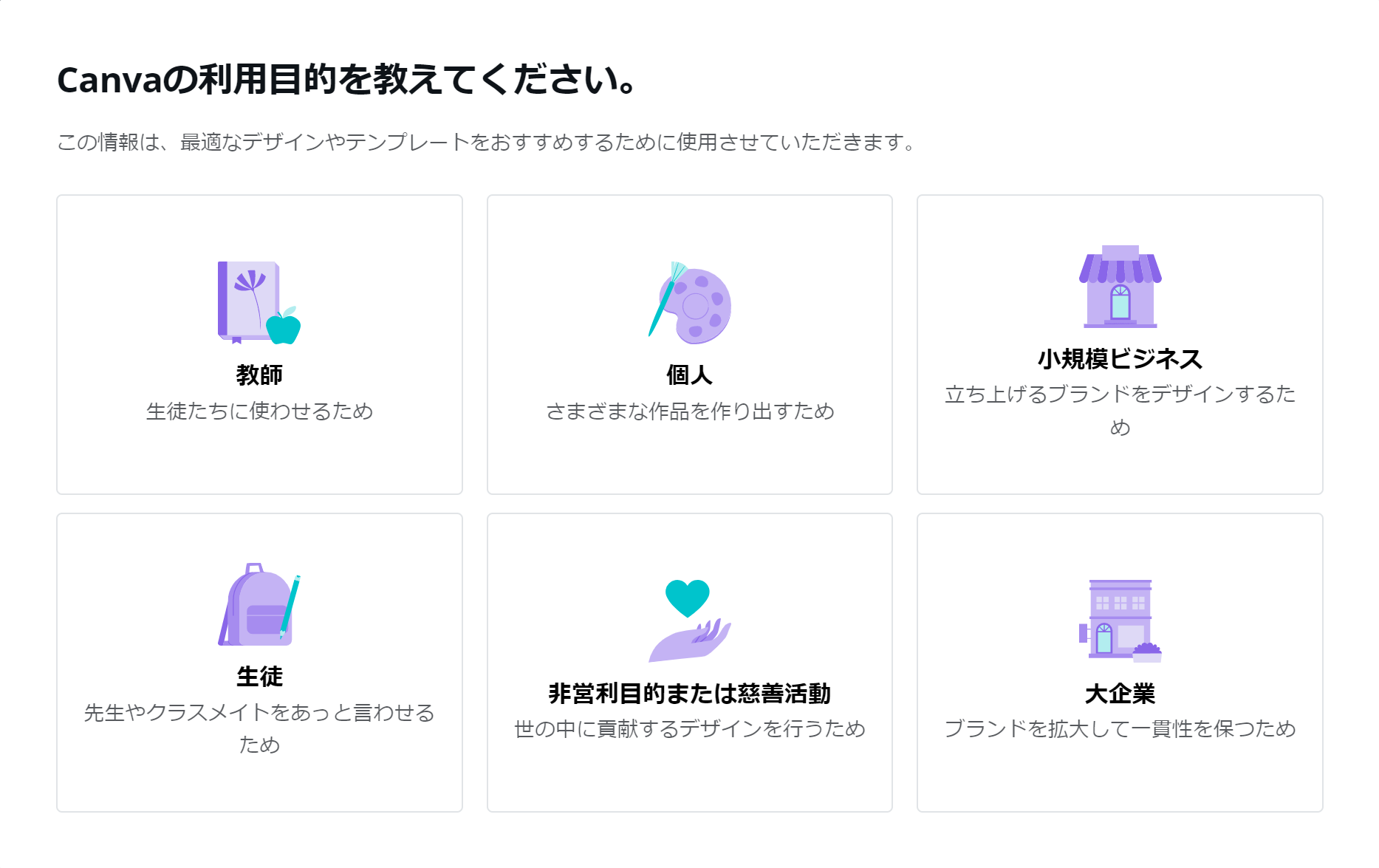
そのあとも、有料サービスのご案内などの
ポップアップが表示されますが、必要がなければ飛ばします。
Canvaでできること おすすめ3つ
ブログ運営において私は、デザインが関わるありとあらゆることを、
殆どCanvaで行っています。
そこで、これはいい!と思った、
Canvaでできるおすすめの機能をご紹介します。
1.アイキャッチ画像作成
ブログになくてはならないアイキャッチ。
素敵なブログを見たときに、
「このアイキャッチ、どうやって作ってるんだろう」
って思うことありますよね。
Canvaが使われていること、結構多いです!
記事ごとのメッセージが伝わりやすくなり、
ブログにも統一感が生まれるので、
アイキャッチ画像は絶対設定することをおすすめします。
詳しいアイキャッチ画像の作成方法はこちらをご覧ください。
2.レポートの作成
無料レポートだったり、特典の作成だったり、
ブログメルマガアフィリエイトをやっていると、
レポート作成
の機会が多くあります。
今まではレポート=Wordと思っていて、すべてWordで作成していました。
でも、Wordってすごく素っ気ないテンプレートですよね。
見やすくするためには自分でかなり加工しなければいけません。
うまくデザインを入れることも出来ず、
そこに割く時間もなくて、
表紙に画像を貼り付けるくらいしか出来なかったんです。
でもCanvaを使ってみたら、レポートのテンプレートがたくさん!!
有料のものも多いのですが、無料でも結構な種類から選ぶことが可能です。
↓
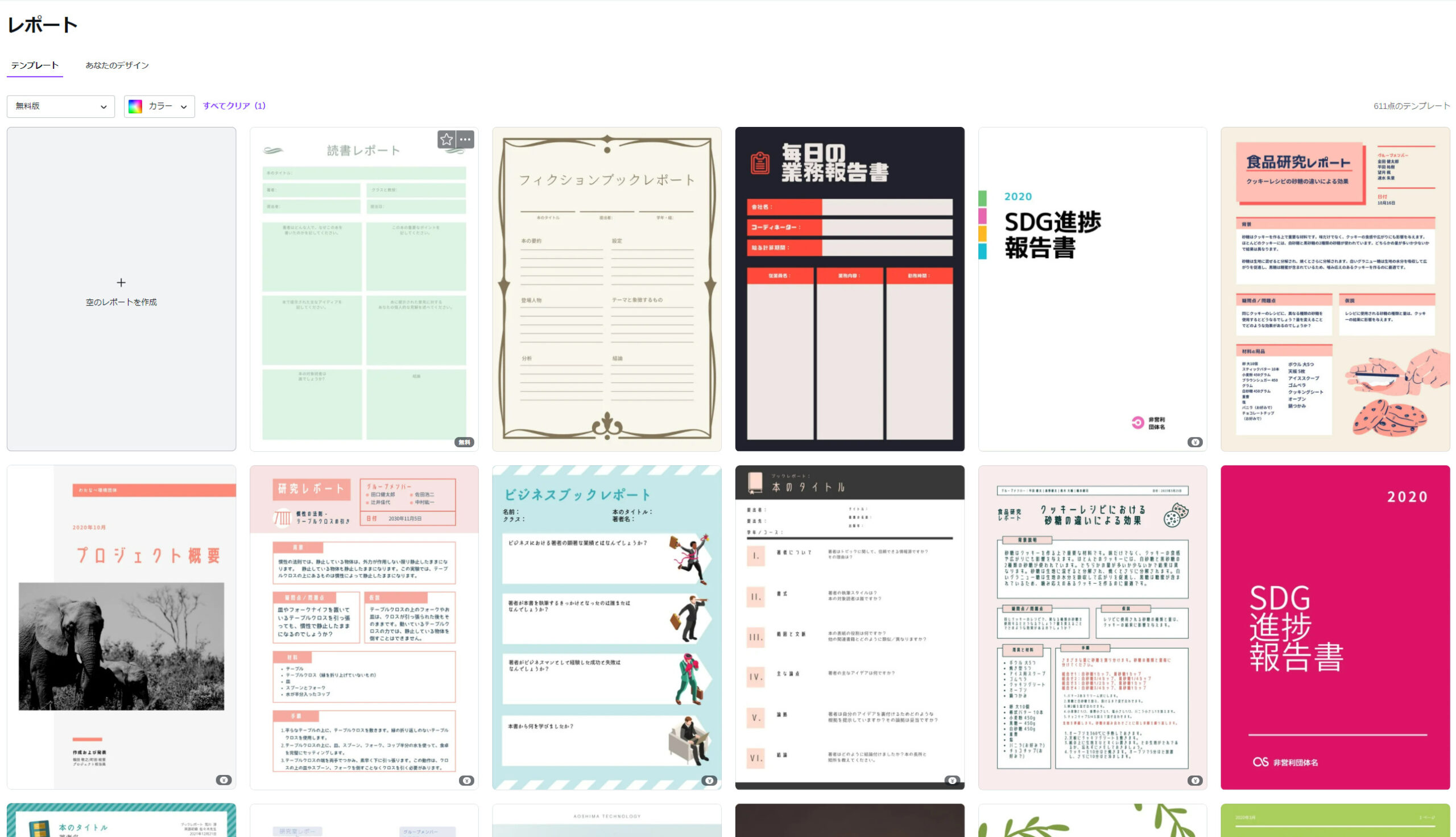
選択すると編集が出来るようになります。
例えばこのレポート↓だと、表紙を含めて10ページのテンプレートがあるので、
使えそうなページを加工して、自分のレポートにすることが出来ます。
色もフォントも画像の入れ替えも自由自在。
出来上がると元のデザインが分からなくなるくらい、
自分のデザインにすることが出来ます。
↓
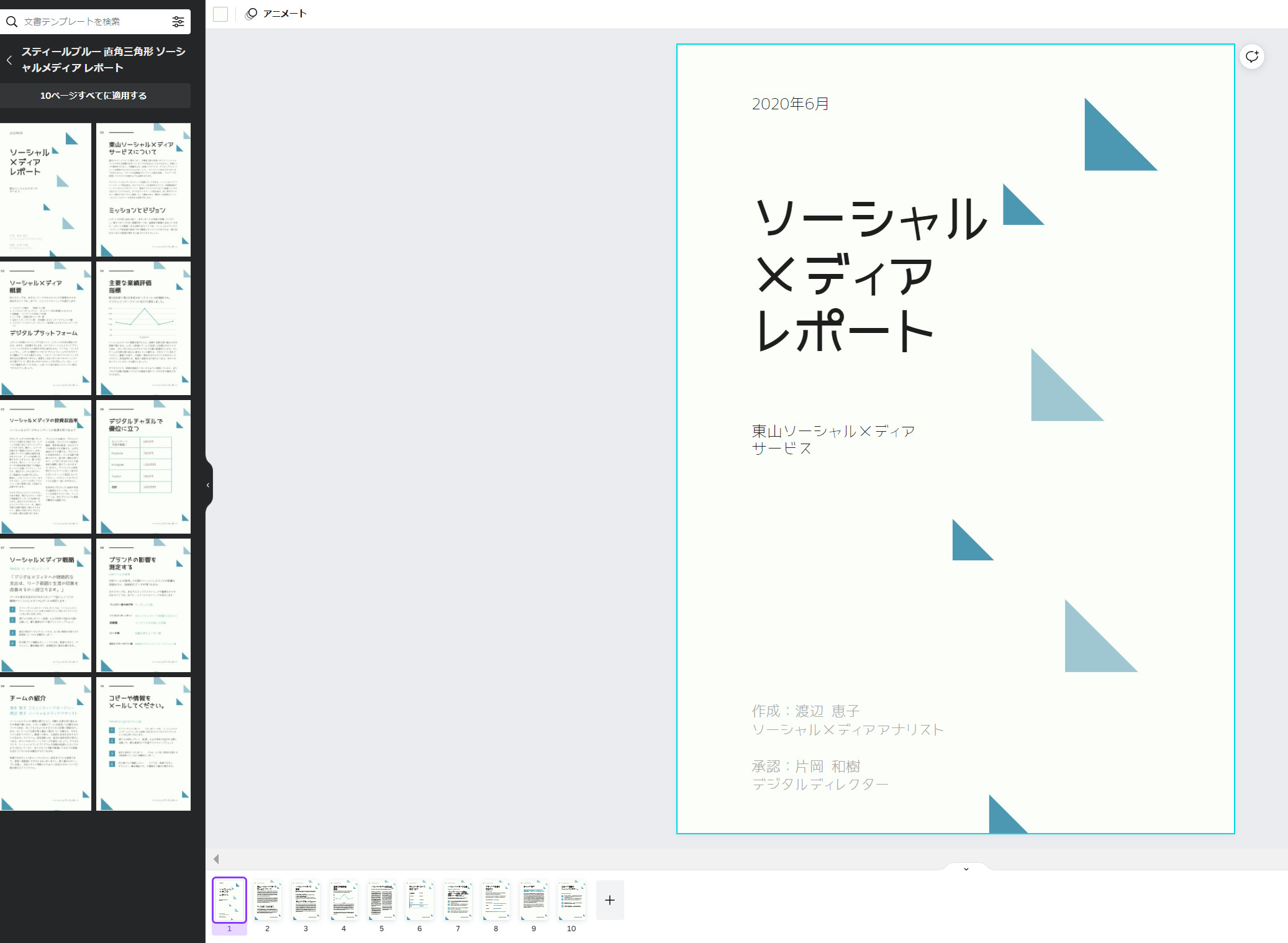
ベースのデザインテンプレートがあると、
かなり加工したとしても、作成が圧倒的に楽なんです!
レポート作成、おすすめです!
3.動画編集
なんと!Canvaで動画編集が出来ます。
昨年稼働したばかりらしく、複雑なことは出来ないようですが、
初心者には複雑なことなんて出来無くてOK
なのですよ。
実はちょっとした動画編集をしたくて、必死に検索したのですが、
有料の動画編集ソフトを導入しましょう!おすすめは・・・
みたいに書いてあることが多く、
ちょっと大変かも・・と思って尻込みしていた矢先、
Canvaで動画編集
が出来ることを知りました。
ソフトを無駄に増やさなくていいだけでもありがたい!
機能は一通り揃っていて十分使えます。
動画編集の基本的な操作
動画編集の基本的な操作について、こちらにまとめたので、
ぜひご覧ください。
動画に音楽や音声を追加する
動画に音楽や音声を追加することが出来ます。
音をいれるととても本格的になるので是非お試しください。
Canva無料版と有料版の違い
Canvaには無料版とProと言われている有料版があります。
比較表はこちらになります。
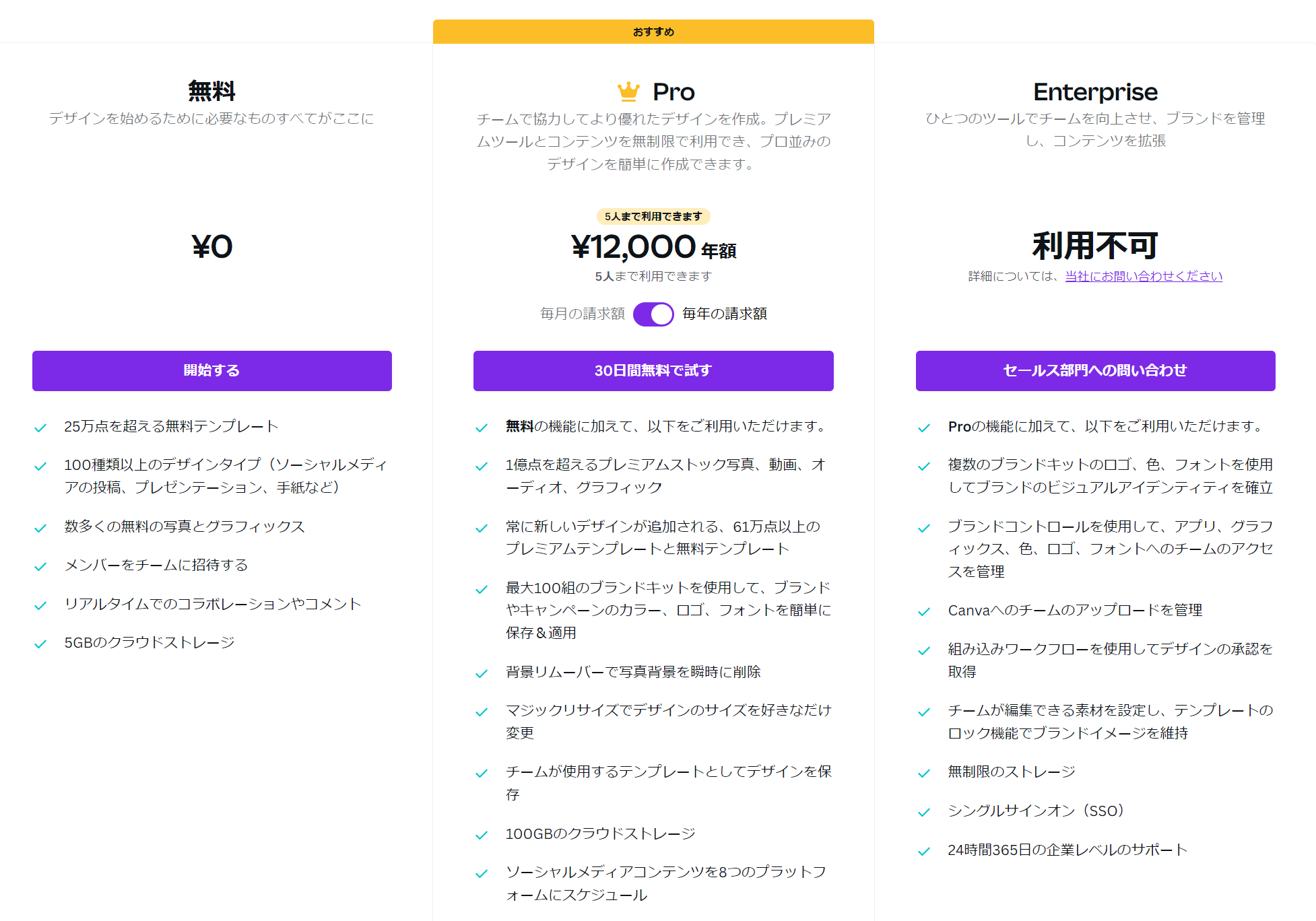
無料でも十分すぎるほど使えるのですが、
あまりにも便利なので、デザインがより豊富なPro(有料版)にしようか・・と、
私自身が悩み中です。
このデザイン使いたい!と思うと有料版だったりするんですよね・・。
※2022/3/9追記
Proを申し込みました!
デザインが豊富でとても気に入っています^^
Canavaできることをフル活用:まとめ
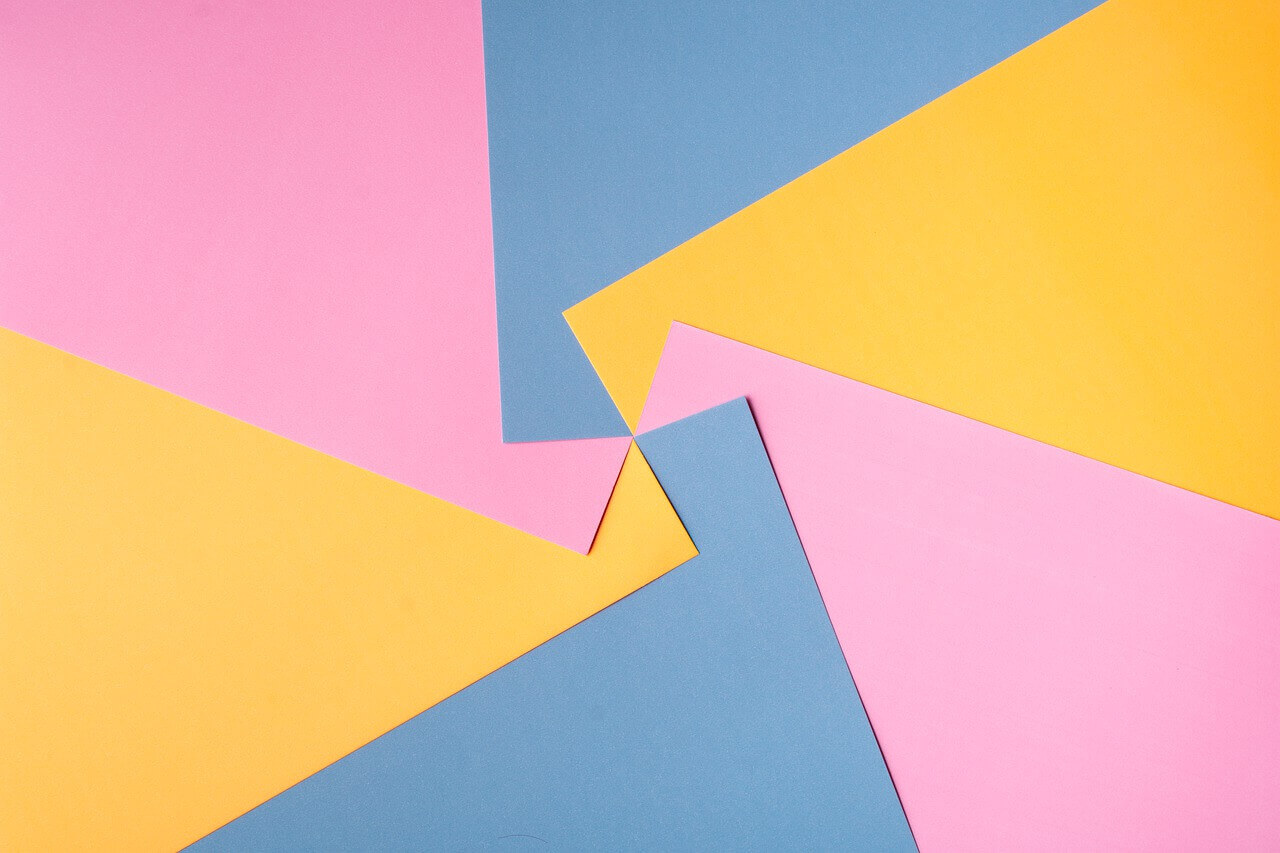
私がネットビジネスを始めてから、
このツールすごい!!
って感激したツールがいくつかあって、そのうちの1つが【Canva】です。
Canvaは、
世界中のユーザーが自由にデザインを作成して、
公開することを目的としたオンラインのデザイン公開ツール
です。(公式HPより)
Canvaのおすすめポイントは3つあります。
- 初心者でも簡単に作成できる
- デザインが豊富でおしゃれ
- 無料で使える範囲が広い
通常だと難しい「動画編集」もとても簡単です。
無料版でも十分に使えますが、有料版のデザインの豊富さも
非常に魅力的ですね!
Canvaを使いこなして、サイトをより魅力的なものにしましょう!